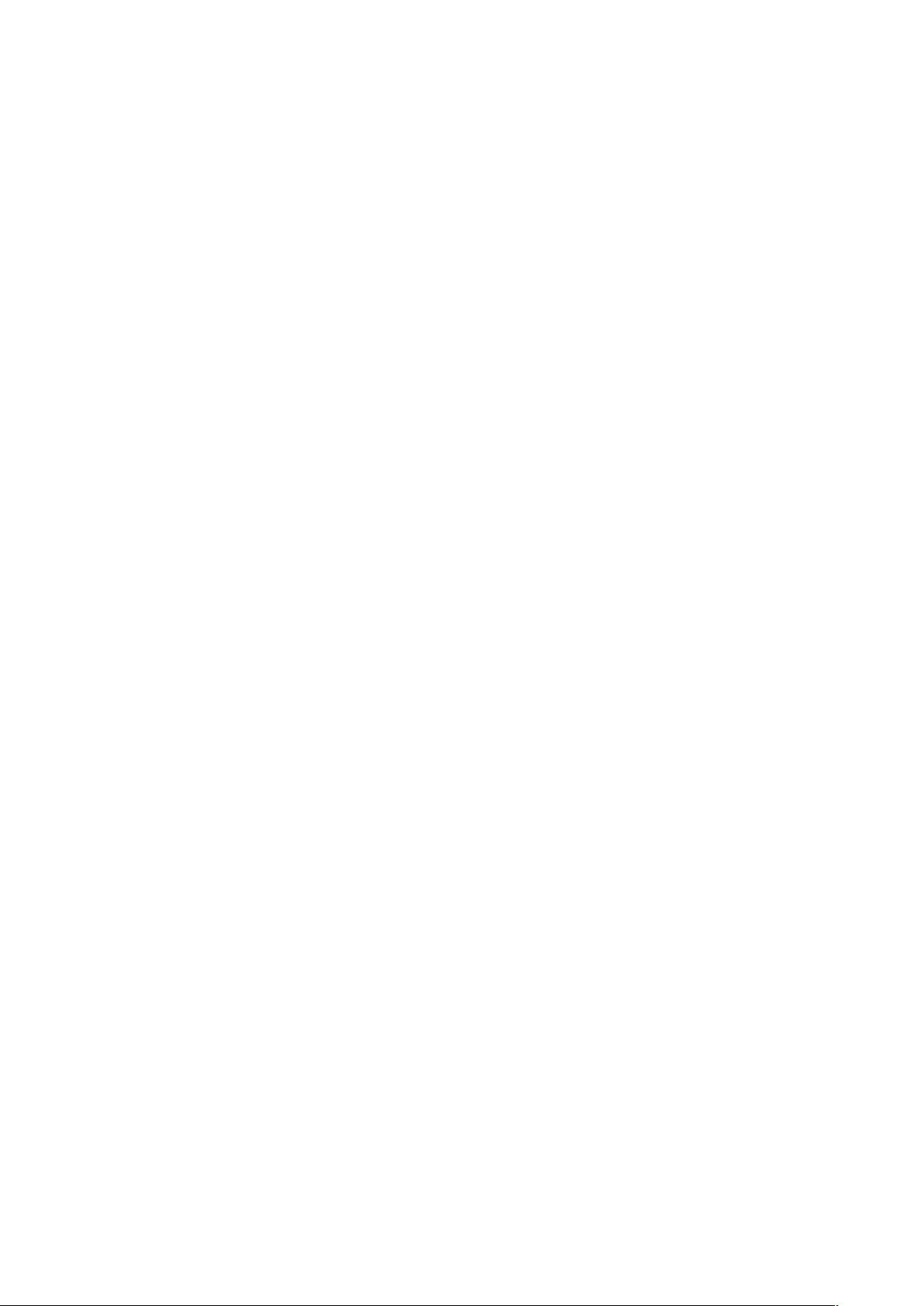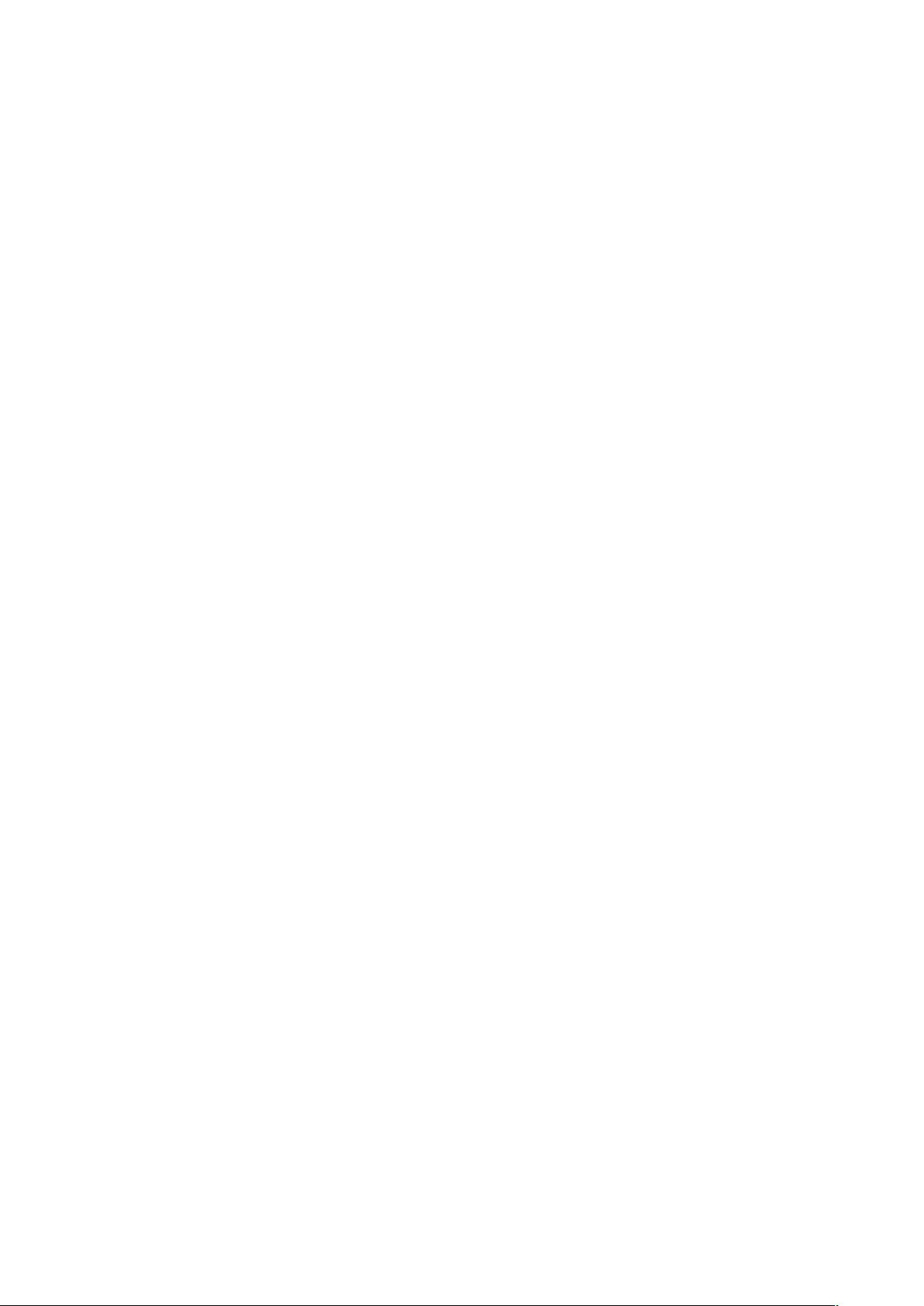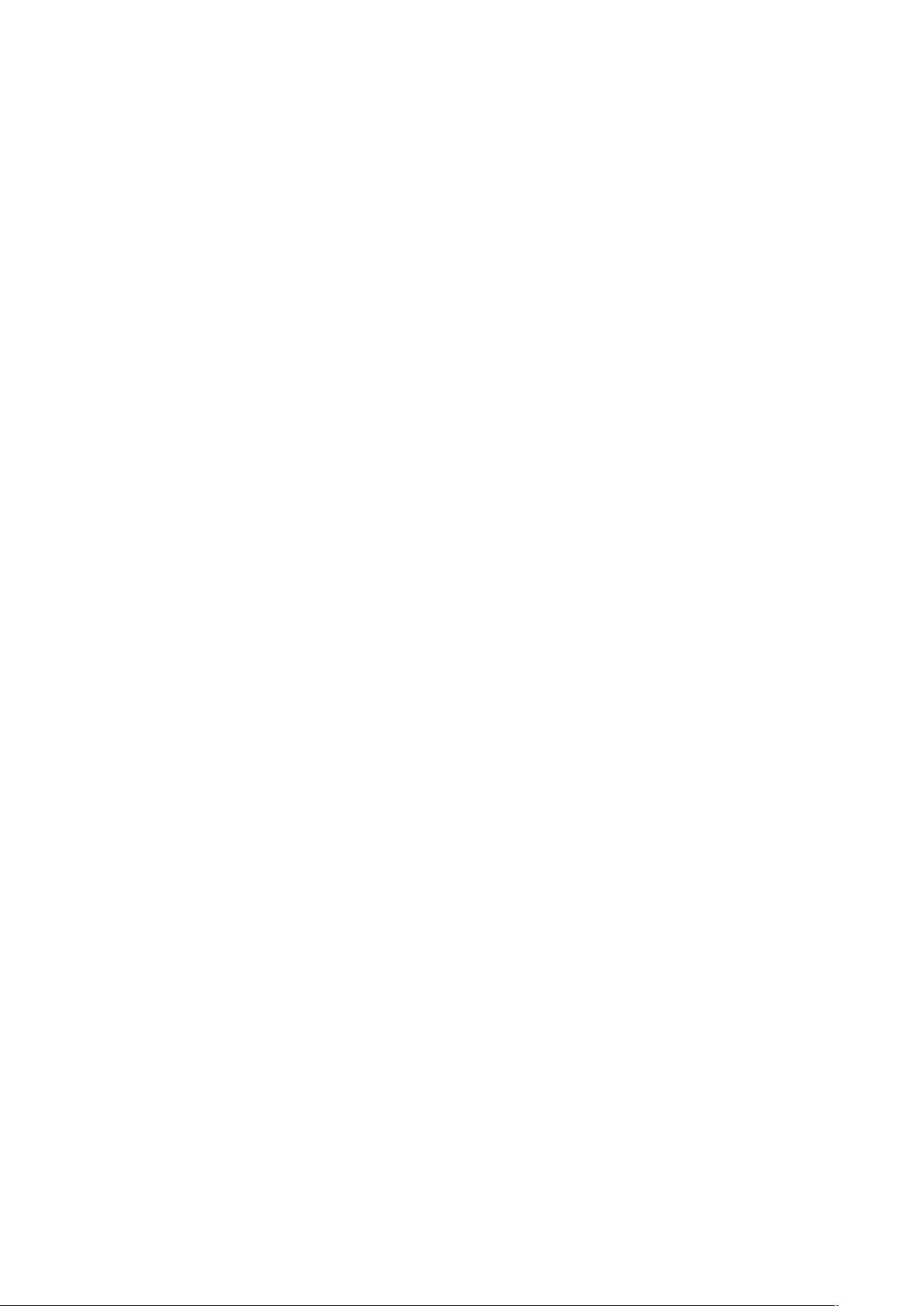CToolBar深入解析:创建与自定义
需积分: 9 120 浏览量
更新于2024-08-01
收藏 286KB DOC 举报
"CToolBar的使用总结"
CToolBar是MFC(Microsoft Foundation Classes)框架中用于创建和管理工具栏的类。工具栏通常在应用程序的用户界面中扮演重要角色,它提供了一种快捷方式,使用户能够快速访问常用的功能或命令。CToolBar的使用主要包括创建和自定义工具栏的各个元素。
(一)工具条控制的主要功能
工具条由一系列按钮组成,这些按钮可以是下拉按钮、复选框按钮或单选按钮,它们通常包含位图表示。CToolBar类提供了对Windows标准控件的封装,并通过`GetToolBarCtrl`成员函数,你可以访问更高级的特性和功能。创建工具条通常包括以下步骤:
1. 创建工具条资源:在资源编辑器中定义工具条,包括按钮的位图和ID。
2. 建立工具条对象结构:实例化CToolBar对象。
3. 建立并绑定工具条:调用`Create`函数将工具条与窗口关联。
4. 加载工具条资源:使用`LoadToolBar`将资源加载到工具条中。
此外,还可以直接加载位图来创建工具条,这涉及创建CToolBar对象,调用`Create`函数,加载位图,然后使用`SetButtons`设置按钮样式和关联ID。
(二)工具条控制的对象结构
1. 工具条的建立方法
CToolBar类的`Create`函数用于创建工具条对象,它需要传入父窗口指针、样式和ID。样式可以包括WS_CHILD(作为父窗口的子窗口)、WS_VISIBLE(使其可见)以及CBRS_TOP(工具条位于顶部)等。
2. 自定义按钮
- 按钮大小通常为24x22像素,每个按钮对应一个位图。
- 默认情况下,按钮是下拉按钮,通过设置TBBS_CHECKBOX风格可以将其变为复选框按钮。
- 单选按钮可以通过调用`SetRadio`函数实现。
- `SetButtonInfo`函数用于改变按钮的排序规则或设置其他属性,例如ID、风格和位置。
3. 分隔符
ID_SEPARATOR可用于在按钮之间插入分隔符,表示功能的划分。
4. 控制按钮的显示和行为
除了基本样式,还可以通过其他风格调整按钮的行为,例如TBBS_PUSHLIKE(使按钮表现得像普通按钮而非下拉)。
(三)工具条的进一步定制
- 添加/删除按钮:可以使用`AddButton`或`DeleteButton`函数动态添加或移除按钮。
- 激活/禁用按钮:使用`EnableButton`函数可以启用或禁用特定按钮。
- 图标切换:通过`SetBitmap`函数可以在运行时更改按钮的位图,实现不同状态下的不同图标。
- 动态更新:如果需要根据应用程序状态更新工具条,可以重载`OnUpdateCmdUI`函数。
CToolBar类提供了丰富的功能来创建和管理工具条,使得开发者能够轻松地构建出符合应用需求的用户界面。通过熟练掌握CToolBar的使用,可以提高应用的用户友好性,提升用户体验。
2020-01-10 上传
2019-04-16 上传
2010-08-26 上传
2008-12-24 上传
2010-08-26 上传
2012-08-14 上传
2008-03-25 上传
2014-04-01 上传
fxh707
- 粉丝: 6
- 资源: 14
最新资源
- 黑板风格计算机毕业答辩PPT模板下载
- CodeSandbox实现ListView快速创建指南
- Node.js脚本实现WXR文件到Postgres数据库帖子导入
- 清新简约创意三角毕业论文答辩PPT模板
- DISCORD-JS-CRUD:提升 Discord 机器人开发体验
- Node.js v4.3.2版本Linux ARM64平台运行时环境发布
- SQLight:C++11编写的轻量级MySQL客户端
- 计算机专业毕业论文答辩PPT模板
- Wireshark网络抓包工具的使用与数据包解析
- Wild Match Map: JavaScript中实现通配符映射与事件绑定
- 毕业答辩利器:蝶恋花毕业设计PPT模板
- Node.js深度解析:高性能Web服务器与实时应用构建
- 掌握深度图技术:游戏开发中的绚丽应用案例
- Dart语言的HTTP扩展包功能详解
- MoonMaker: 投资组合加固神器,助力$GME投资者登月
- 计算机毕业设计答辩PPT模板下载